
Organizar tu inventario de productos y precios es importante para la buena gestión de tu negocio. Y tiene una repercusión directa en la satisfacción de tus clientes (y la del consumidor final, que se va a sentir muy frustrado si su producto favorito se ha agotado). Te enseñamos cómo organizar tu inventario de productos de forma eficiente. Sigue leyendo.
Qué es un inventario de productos
Un inventario es básicamente un listado de todos tus productos o servicios organizado en una tabla con varias columnas. Cada fila es un producto o servicio, y las columnas sirven para ordenar las características de cada uno de ellos. Una vez tienes la tabla creada, ya tienes tu inventario. También se denomina base de datos de forma más genérica, ya que una base de datos también podría ser el listado de tus clientes o proveedores, o cualquier otro tipo de información que necesitas almacenar de forma organizada. El inventario de productos a veces también se denomina catálogo de productos. Este último término también se utiliza para referirse a la revista, ya sea en papel o online, que las empresas publican para mostrar a sus clientes los productos que pueden comprar. Es decir, sería una especie de inventario que haces público para darlo a conocer.
Información principal que aparece en el inventario de productos
Cuando hablamos de la información del producto, nos referimos a las «columnas» de nuestra tabla. Cada columna almacena un tipo de información:
Producto
Nombre del producto
Código de producto (referencia única o SKU)

No dejes que se quede sin
El código de producto es la clave única que un determinado producto tiene para poder diferenciarse de los demás. Esta diferencia puede ser, por ejemplo, el color. Diferenciar cada producto por sus características te permitirá tener un control exhaustivo de tus existencias. También te permitirá en el futuro poder analizar qué características valoran más tus clientes para así poder prever las unidades que necesitas de tu producto para que no se agote tu stock. Recuerda que un cliente que busca tu producto y lo encuentra agotado, es un cliente frustrado. No sólo pierdes una venta, sino que también puedes perder un cliente.
Y, al contrario, un buen análisis también te sirve para que no se te quede stock acumulado en el almacén sin vender. Además, este control te permitirá también aplicar distintas estrategias de precio: si has detectado que determinado modelo se agota enseguida y otro te cuesta venderlo, puedes rebajar el precio del producto que no se vende para liquidarlo. De igual forma, podrás cambiar las cantidades que solicitas a tus proveedores de cada modelo distinto con más exactitud.
Descripción
El código de producto o SKU es el «DNI» de cada modelo. Suele establecerse a través de códigos numéricos. De manera que, para entender mejor las características de cada modelo, necesitarás una columna que describa de forma entendible las características técnicas de cada producto.
Cantidad (4 columnas)
Una de las claves más importantes para llevar bien tu negocio es llevar esta parte de tu inventario siempre al día. Así sabrás en todo momento si necesitas comprar más a tus proveedores o si hay algún producto que no se vende suficientemente como para volver a comprar en la misma cantidad.

Stock inicial: Número de productos al empezar tu inventario. Ejemplo: cero.
Entradas: Número de unidades compradas a tu proveedor.
Salidas: Número de unidades vendidas a tus clientes.
Stock total: Resultado actualizado correspondiente a restar las compras de las ventas.
Precio
En esta columna pondrás el precio del producto sin impuestos ni descuentos. Para una mayor llevanza de tu contabilidad, es interesante que tengas una columna con el precio de coste, el que has pagado a tu proveedor, y el precio de venta a tu cliente. De esta forma podrás calcular más fácilmente tu margen.
Descuento
Esta columna te permitirá sustraer del precio normal la proporción de rebaja que aplicas sobre determinado producto, sin perder de vista cuál es su precio real.
Tipo de IVA
Muchos negocios trabajan con productos que llevan distintos tipos de IVA, por lo que es interesante que lleves al día esta columna para saber la cantidad de impuestos a aplicar sobre cada uno de ellos. Visita nuestra página sobre cómo crear facturas para tienda para ver un listado de productos con distintos tipos de IVA (apartado «¿Qué tipo de IVA debo aplicar?»).
Clasificación dentro del inventario de productos
Como ves, el número de referencias que puede llegar a tener tu inventario es enorme. Es por ello que es interesante organizarlo por familias e incluso, subfamilias. Si por ejemplo tienes un e-commerce y vendes jerseys, pantalones, vestidos, platos, tazas y cojines; seguramente te interesará tener una familia llamada «ropa» y otra llamada «hogar». Dentro de la familia «hogar» puedes crear dos subfamilias, como por ejemplo «cocina» y «sala de estar».
Para poder clasificar tus productos por familias, el formato «tabla 2D» ya no es tan cómodo. Sí puedes usarlo a través de una nueva columna que se llame «familia» y luego usar filtros; pero hay otras opciones más eficientes si tu catálogo es extenso. Si quieres hacer el paso y dejar tu hoja de excel para utilizar un programa online, tu organización del inventario pasará de ser una «tabla 2D» a ser una «caja 3D» donde ir guardando tus datos de forma bien ordenada.
Conexión entre inventario de productos y facturación de clientes
Si además deseas poder usar directamente tu inventario para realizar la facturación de tus clientes de forma rápida y ágil, puedes probar nuestro programa gratuitamente en su funcionalidad premium durante un mes para ver si se adapta a tus necesidades. Como ejemplo, te mostramos cómo conecta Contasimple la facturación al cliente con tu catálogo:
Creación de una nueva factura
Cuando estás creando una factura desde Contasimple, puedes importar los datos de los productos vendidos haciendo clic en la flecha que hemos remarcado en rojo:

En breve ofreceremos también el resto de funcionalidades de control de stocks para que puedas llevar al día tu inventario de productos.
Selección de un producto desde tu inventario de productos y servicios
Escoge la línea del producto que quieres añadir a la factura, y además de la descripción se añadirá el precio, descuento si aplica, y el IVA que corresponde.

Registro de tu nueva factura creada usando la funcionalidad de inventario de productos
Verás que el programa calculará el precio total con IVA automáticamente y sólo tendrás que hacer clic en «Insertar» para registrar tu factura en el programa. También podrás añadir otros conceptos.

Visita este enlace para más información sobre cómo crear facturas.
Consulta esta otra página si te interesa saber cómo crear albaranes.
Nuevo producto o servicio
Vista la ventaja que supone poder emitir facturas con tu inventario conectado a tu facturación, te mostramos de forma ilustrada cómo se crean tus productos desde Contasimple.
Clasificar dentro de una familia, nombre, descripción, notas privadas, producto activo (o no)

Referencias, precio, descuento e impuestos

Más información sobre la gestión de tu inventario y control de stock
En este artículo te explicamos con más detalle cómo gestionar tu inventario de productos y servicios desde Contasimple.
En este otro artículo te explicamos cómo funciona el control de stock en Contasimple. El control de stock se realiza desde la pestaña de tu catálogo de productos y servicios.
Comparte, comenta y déjanos tus dudas
Si nuestro artículo te ha parecido interesante, no te olvides de darle un «me gusta» y de compartirlo en tus redes sociales favoritas. También puedes dejarnos tus comentarios y dudas y estaremos encantados de responderte ?
Recuerda que si tienes dudas también puedes contactarnos por mail o desde Facebook, Instagram, Twitter o Linkedin y estaremos encantados de ayudarte.
Síguenos desde tus redes sociales favoritas para estar siempre a la última en todo aquello que afecta a tu negocio.

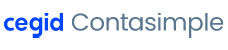
NO ME QUEDA CLARO CÓMO AÑADIR MÁS TIPO DE UNIDADES Y SI PUDEN DARSE DE ALTA A LA VEZ….POR EJEMPLO ….Familia Ropa, producto polo, tallas S, M , L, etc….
Buenos días Ivan,
Puedes crear tantas familias y subfamilias como quieras, de la misma forma que si crearas subcarpetas. De esta forma podrás, por ejemplo, crear una familia que se llame «ROPA», y crear una subfamilia que se llame «POLO». Dentro de la subfamilia «POLO», podrás crear otras subfamilias que se llamen por ejemplo «Talla S», «Talla M», «Talla L»…
Para cada producto puedes escoger el tipo de unidad que quieras, da igual dentro de qué familia o subfamilia esté.
Te recomiendo la lectura de este otro artículo donde te explica con más detalle cómo hacerlo: Cómo funciona el catálogo de productos y precios de Contasimple.
Si te quedan dudas para poder hacerlo en tu negocio en concreto, no dudes en llamarnos al 932 933 806 o escribirnos a [email protected]. Nuestro equipo técnico escuchará tu caso específico y te dará la mejor solución a aplicar en tu negocio.
Muchas gracias por tu interés y por comentarnos tus dudas!
Saludos,
El equipo de Contasimple